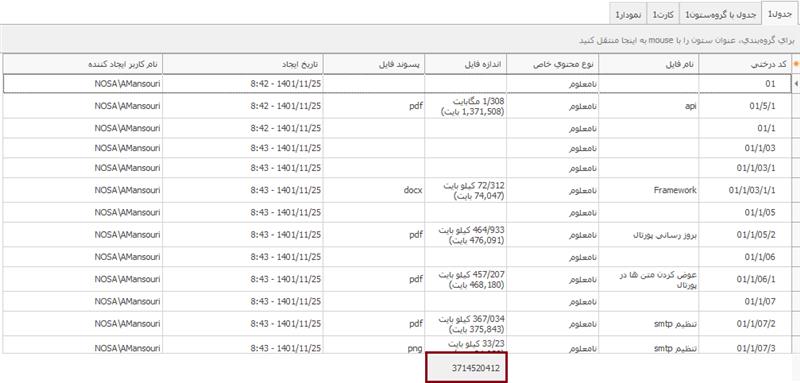با درود فراوان:
یکی از امکانات مهم و کاربردی نسخهی جدید نرم افزار(نسخه 15.30)، امکان پشتیبانی از جداول پیشرفته است.
برای مشاهده این امکان و استفاده از آن، لازم است ابتدا وارد صفحهی تعریف و یا ویرایش فرم دلخواه شده و مطابق تصویر زیر، گزینهی ایجاد مولفه جدول پیشرفته را انتخاب کنید و دقیقا مانند سایر ابزار های این بخش آن را به فرم اضافه نمایید
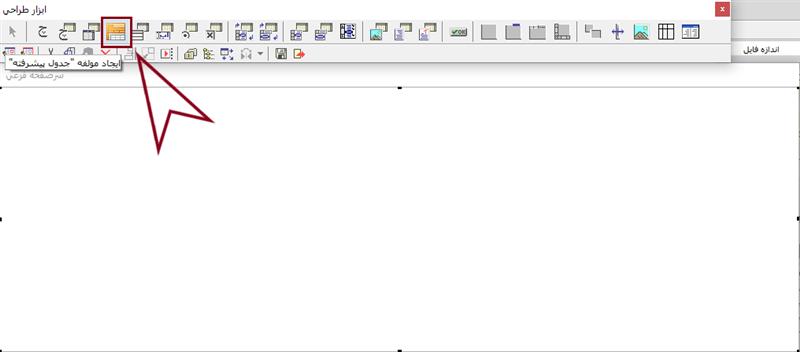
جداول پیشرفته دارای مزایای متعددی نسبت به جداول کلاسیک است، که ما در این پست به بررسی تعدادی از آنها خواهیم پرداخت.
1. امکان ملاحظه چند نمای مختلف از گزارش به صورت همزمان در تبهای مختلف
یکی از مزایای مهم جدول پیشرفته امکان استفاده از نماهای مختلف از یک گزارش و به صورت همزمان در تب های مختف است.این نماها میتواند از انواع متفاوتی باشد که هرکدام از آنها برای منظوری خاص مورد استفاده قرار میگیرند.
همانطور که در تصویر میبینید با وارد شدن به صفحه تدوین مولفه-جدول پیشرفته و با زدن تکمه + میتوانید نماهای مورد نظر خود را انتخاب کنید و تنظیمات مربوط به هر نما را به صورت جداگانه انجام دهید. این نماها در فرم های نمایشی به صورت تب های مجزا قابل مشاهده هستند.
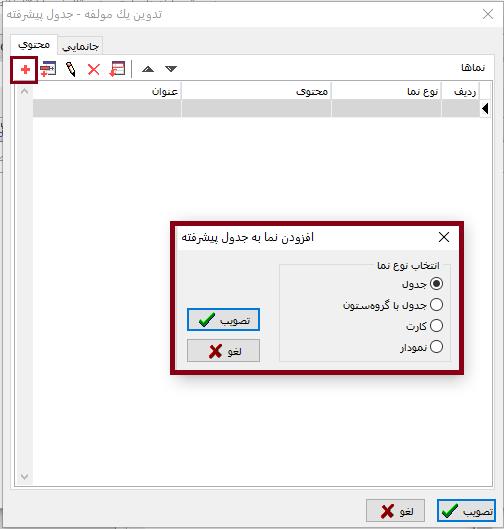
الف)نمای جدول:
این نوع نما برای نمایش جدول به صورت ساده بکار میرود .دراینجا به عنوان مثال نمایی از نوع جدول، با عنوان جدول 1 تعریف کرده و از طریق تب ستونها تعدادی ستون برای آن ایجاد میکنیم.

همانطور که در تصویر می بینید جدول پیشرفته با نمایی از نوع جدول به شکل زیر قابل نمایش است
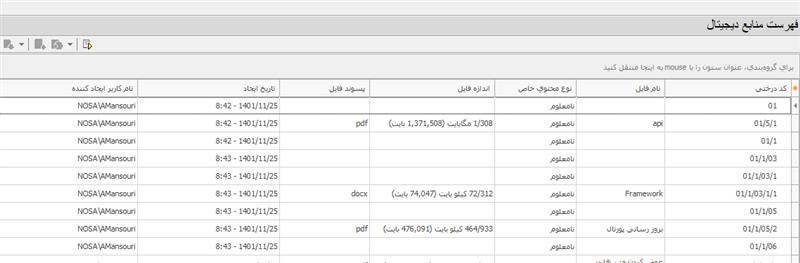
ب)جدول با گروه ستون:
با استفاده از نماهایی با نوع جدول با گروه ستون قادر خواهید بود ستون های مرتبط به هم را در گروه های جداگانه دسته بندی کنید.برای این کار ابتدا باید نمایی از این نوع ساخته شود.سپس وارد تب گروه ستون شده و گروه های مورد نظر را ایجاد کنید.سپس دقیقا مانند نمای های نوع جدول وارد تب ستون شده و ستون های دلخواه را تعریف نمایید.
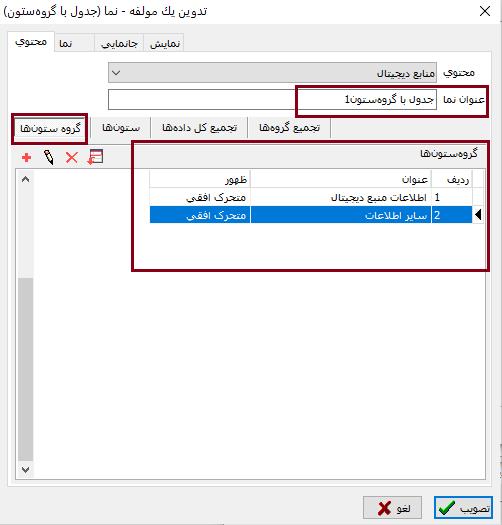
در این مثال نمایی با عنوان جدول با گروه ستون1 و با گروه ستون هایی با نام های اطلاعات منبع دیجیتال و سایر اطلاعات ایجاد شده است.با عمل کشیدن و رها کردن براحتی میتوان هر ستون را در گروه ستون دلخواه جا داد.این جدول در نهایت برای کاربران به شکل زیر قابل نمایش است
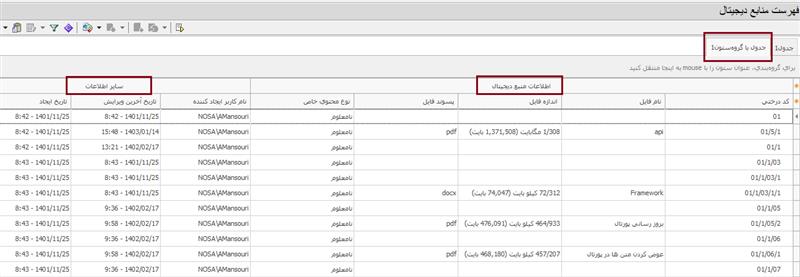
ج)کارت:
با استفاده از این نما میتوان اطلاعات جدول را به صورت کارت مشاهده کرد.برای استفاده از این امکان کافیست یک نما با نوع کارت تعریف کرده و در تب فیلدهای کارت، فیلد های مورد نظر خود را اضافه کنیم
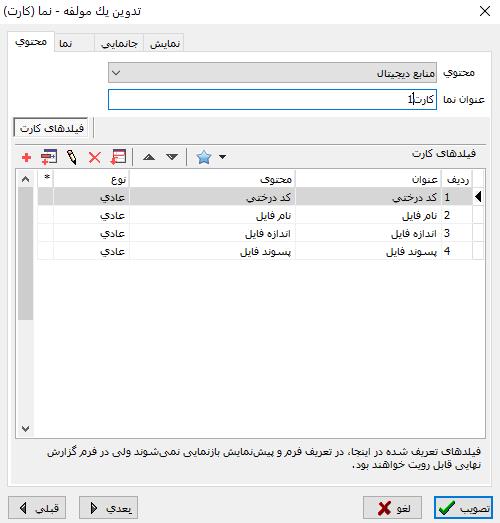
همانطور که در تصویر زیر مشاهده میکنید، اطلاعات جدول در این تب بصورت کارتی نمایش داده میشود
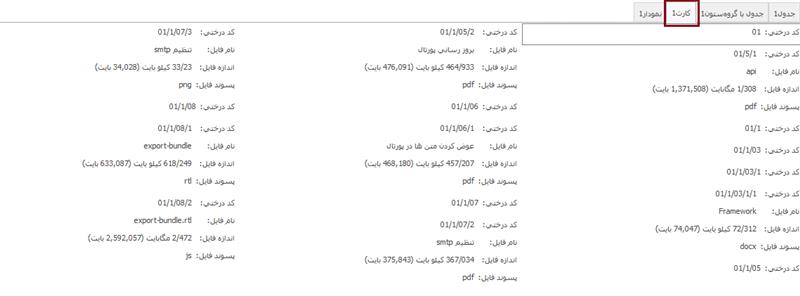
د)نمودار
نمای نمودار برای ایجاد نمودار ها استفاده می شود و روش تعریف آن نیز مانند سایر نماها ابتدا نوع آن و سپس ستون های مورد نیاز را انتخاب میکنیم
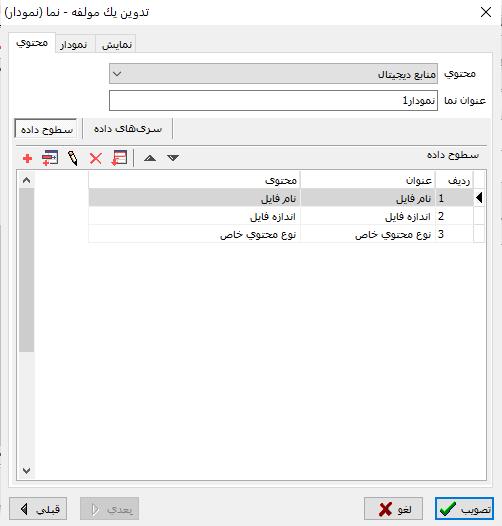
و در نهایت به شکل زیر قابل مشاهده است
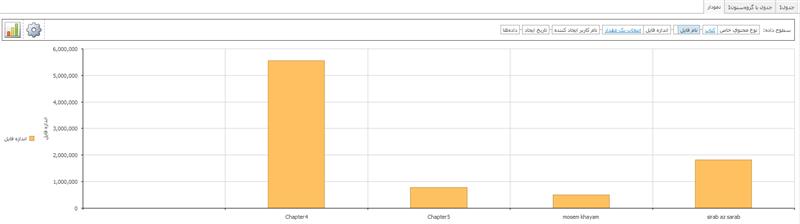
2.گروهبندی در حین مشاهده گزارش:
امکان مهم دیگری که میتوان به آن اشاره کرد گروهبندی در حین مشاهده گزارش است. همانطور که در تصویر میبینید، با انتخاب ستون ها(فیلدهایی) که ارزش گروهبندی دارند و کشیدن و رها کردن آنها در قسمت مشخص شده براحتی میتوانید از امکان گروهبندی استفاده کنید و با برگردانندن این ستون ها بسر جای خود، گزارش را به حالت اول برگردانید.در مثال زیر با کشیدن و رها کردن ستون پسوند فایل در قسمت مشخص شده گزارش بر اساس این فیلد گروهبندی می شود.
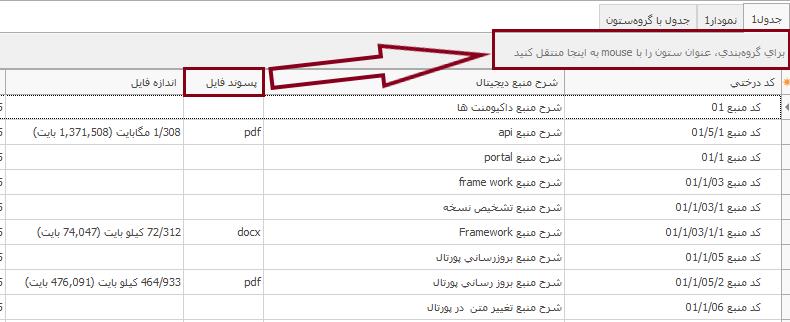
همانطور که میبینید گزارش بر اساس ستون پسوند فایل گروه بندی شده است
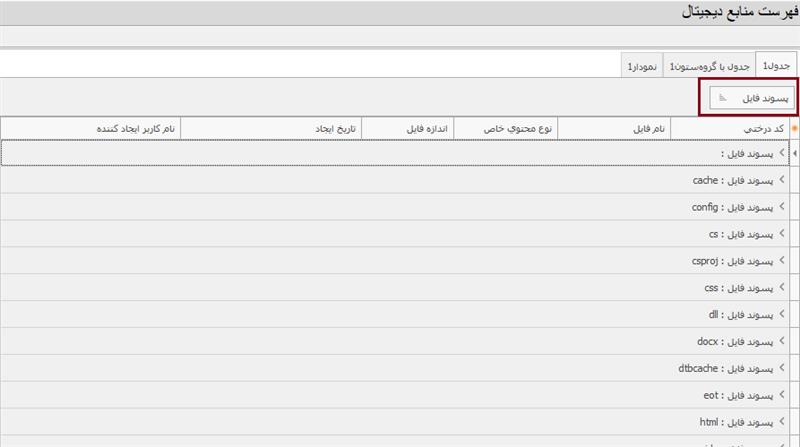
نکته مهم این است که این گروه بندی بر روی اطلاعات موجود انجام میشود. درواقع عملیات در سمت کلاینت انجام شده و هیچ باری به سرور تحمیل نمیشود .
3. فیلتر کردن ستون ها هنگام مشاهدهی گزارش:
همانطور که در تصویر می بینید با کلیک برروی قسمت مشخص شده، لیستی از تمام مقادیر موجود در ستون نمایش داده میشود و شما میتوانید با انتخاب مقادیر مورد نظر، اطلاعات موجود را فیلتر کنید.همچنین میتوانید این کار را بر روی چند ستون به صورت همزمان انجام دهید
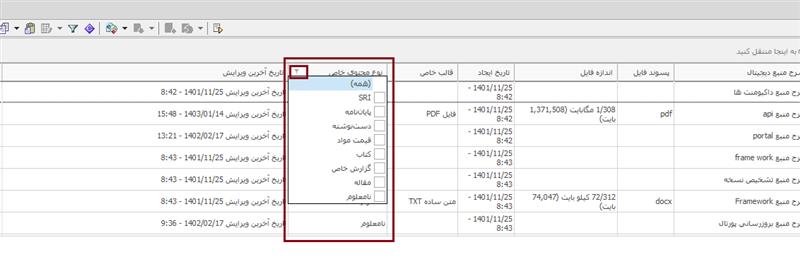
4.مرتب سازی اطلاعات:
یکی دیگر از امکانات مهم جدول پیشرفته مرتب سازی اطلاعات هنگام مشاهده است.برای این کارکافیست بر روی قسمتی از سرستون کلیک کنید تا مانند تصویر آیکنی به شکل زیر ظاهر شود .با کلیک مجدد میتوانید ترتیب را صعودی و یا نزولی کنید.همچنین میتوانید با استفاده از کلید ctrl به حالت قبل برگشته و عمل مرتب سازی را لغو کنید
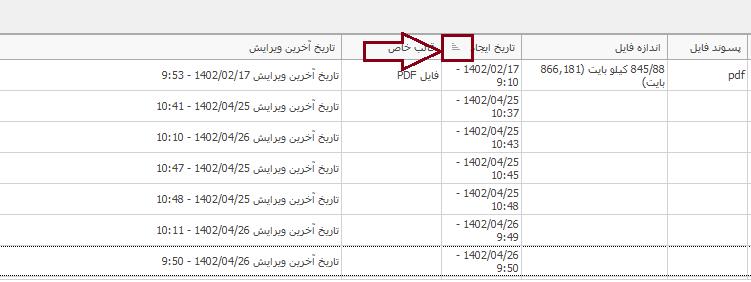
5.انجام توابع تجمعی هنگام مشاهده:
یکی از پرکاربرد ترین امکانات جدول پیشرفته، امکان استفاده از توابع تجمعی مانند جمع، تعداد، میانگین، حداقل، حداکثر و ... بر روی ستون های جدول به ساده ترین شکل ممکن است.همانطور که در تصویر میبینید تنها با راست کلیک کردن در قسمت خالی زیر هر ستون و انتخاب تابع مورد نظر میتوانید از این امکان استفاده کنید.لازم به ذکر است با توجه به نوع داده ها در هر ستون، توابع قابل انتخاب متفاوت است.در مثال زیر قصد داریم بر روی ستون اندازه فایل عمل جمع را انجام دهیم
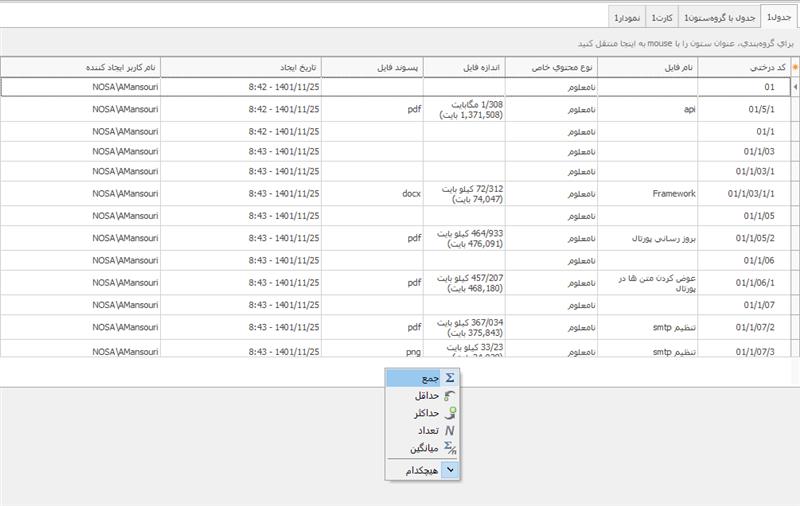
همانطور که میبینید.عمل جمع روی ستون اندازه فایل انجام شده و در زیر ستون مقدار آن نوشته شده است